LINE Pay請求書支払いの使い方を画像付きで紹介(2021年9月)
LINE Payの「請求書支払い」機能で公共料金や税金を納付する方法を、画像付きで解説します。
LINE Payの請求書支払いは数ステップで完了
LINE Payの「請求書支払い」機能を利用する機会がありましたので、写真付きで手順を解説していきます。
まず、LINEアプリを起動し、画面右下の「ウォレット」を選択します。
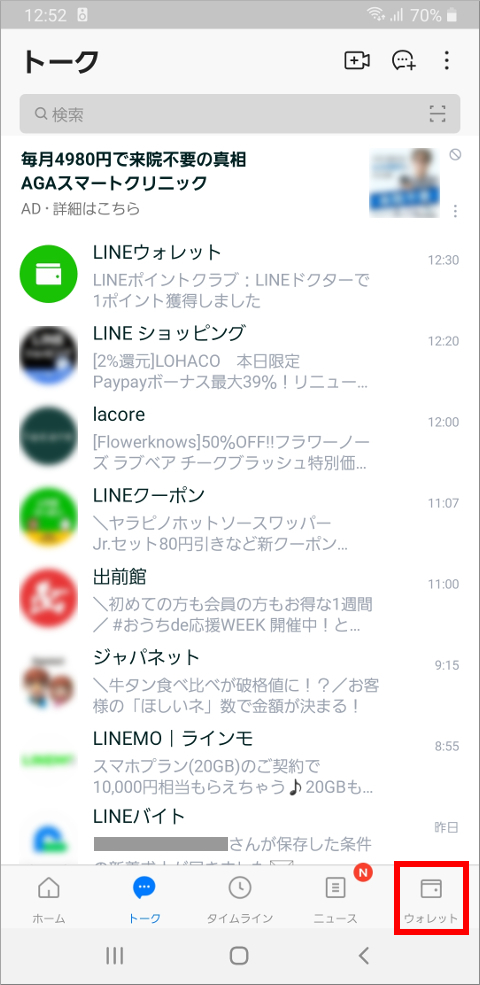
なお、今回はメッセンジャーのほうのLINEアプリを使いますが、「請求書支払い」機能はLINE Payアプリでも利用可能です。
次に、LINE Pay残高欄の「請求書支払い」を選択します。
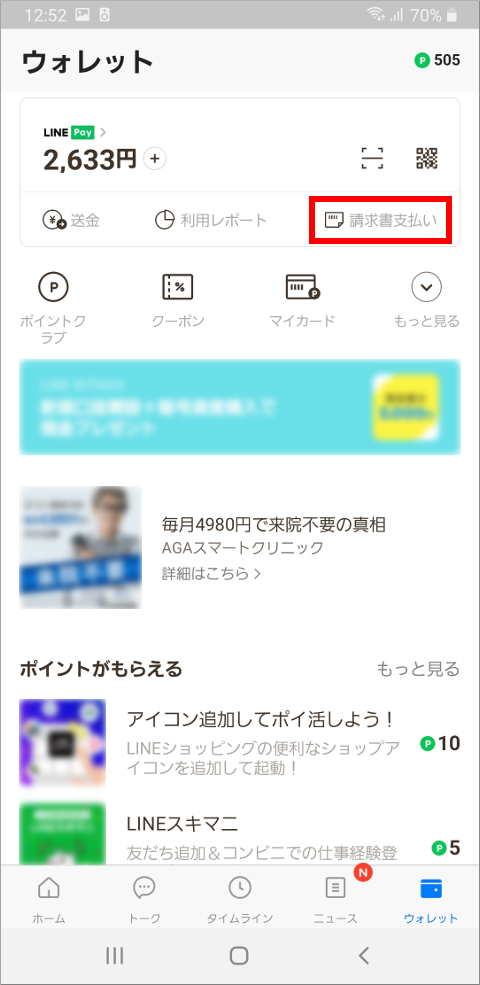
「スキャンして支払う」を選択します(2021年8月頃から、この画面のデザインは変わったようです)。
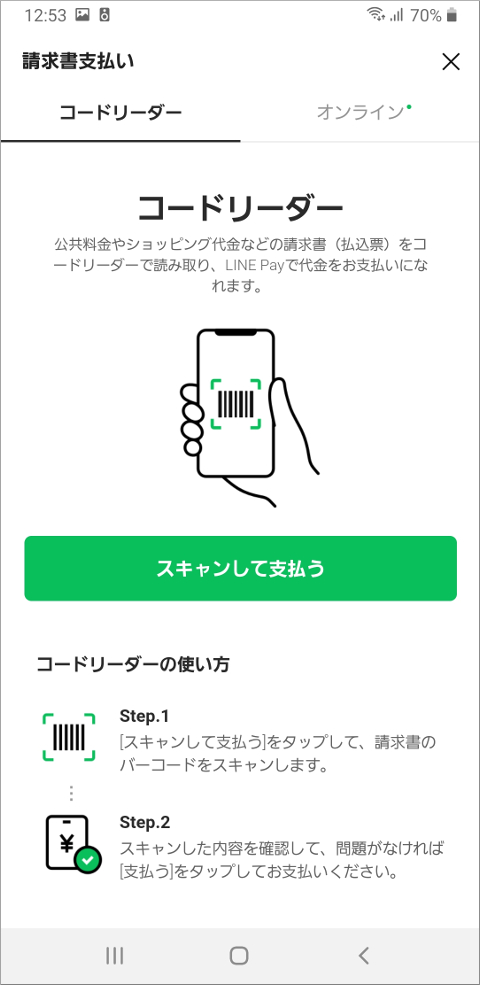
請求書のバーコードをスマートフォンのカメラで読み取ります。
……が、なかなかバーコードを読み取れませんでした。同時期・同機種にPayPay請求書払いも利用したのですが、PayPayの場合はすぐにバーコードを読み取れました。
理由ははっきりとはわかりませんが、LINE(LINE Pay)アプリのバーコードリーダーは精度が低いのだろうか? と疑ってしまいます。
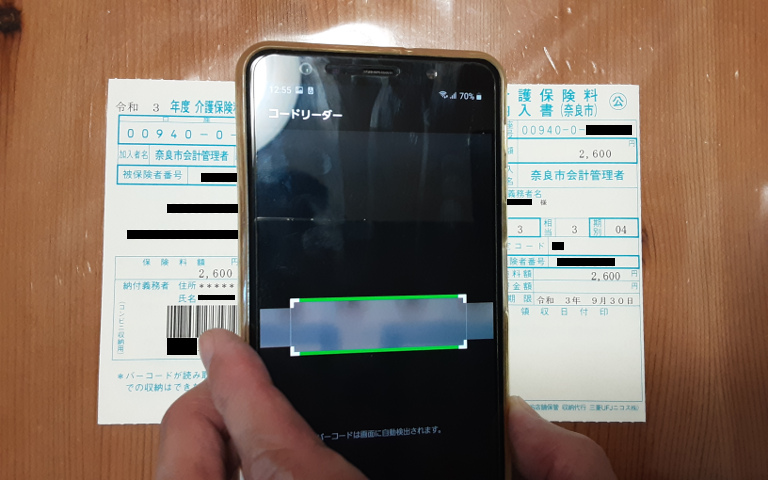
「LINE Pay決済を行ってください」を表示されるので、「続ける」をタップします。
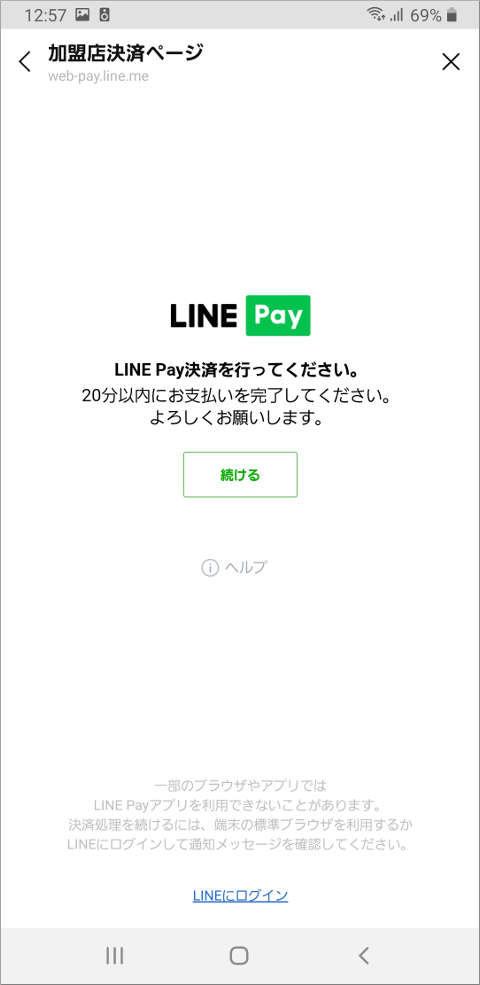
画面に金額と支払先が表示されるので、正しいことを確認してから「支払う」を押します。
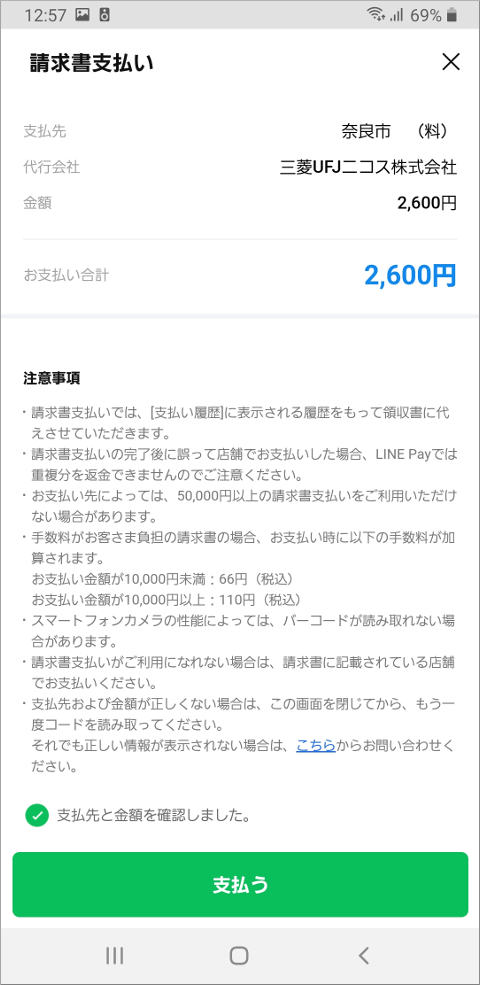
画面下部の「(金額) 円を支払う」ボタンを押してください。
なお、「使えるクーポンをチェック」と表示されていますが、公共料金・税金の支払いの場合はクーポンは使えないはずです。
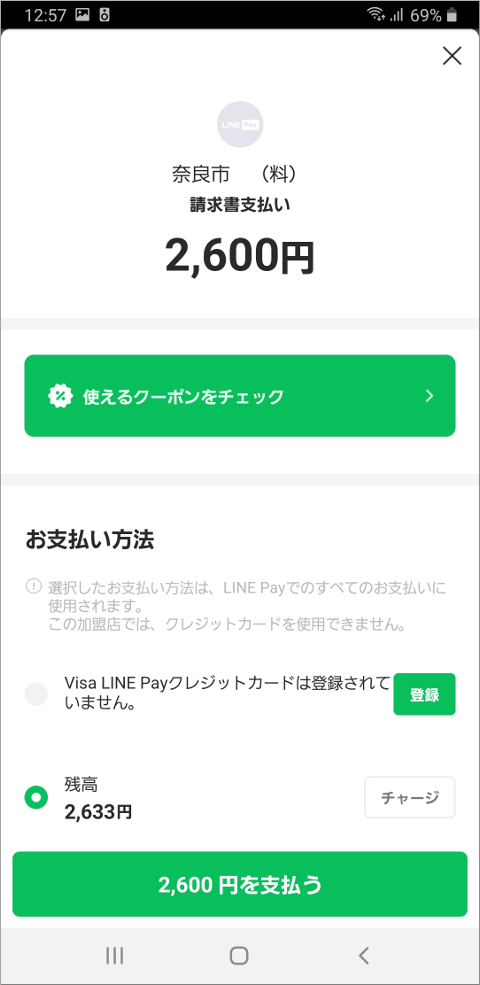
請求書支払いが完了すると、LINEによる通知が届きます。
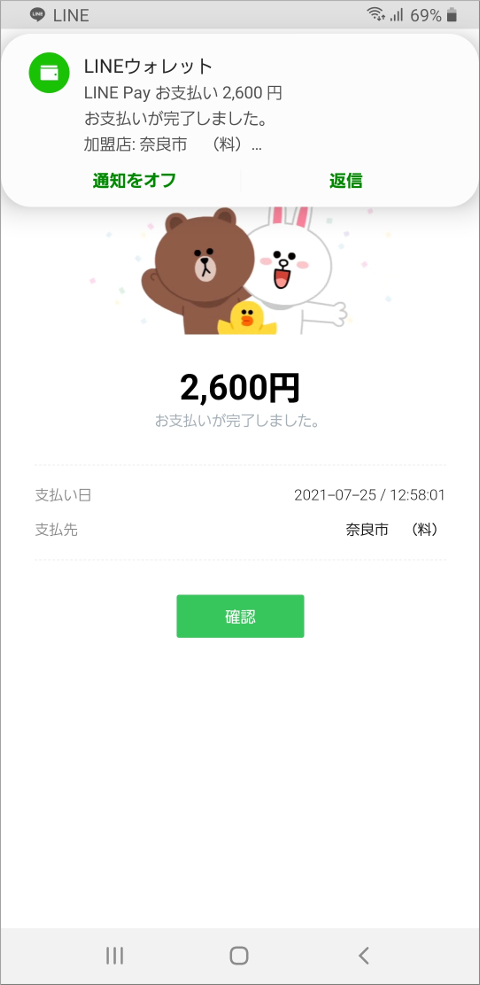
LINE Pay請求書支払いはPayPay請求書払いより使いにくい印象
今回はLINE Pay請求書支払いで介護保険料を支払いましたが、同時期に使ったPayPay請求書払いよりも使いにくいという印象です。
まず、LINE Payのバーコードリーダーの精度がPayPayより低いですし(同時期に同一のスマートフォンで両方のアプリを利用した感想です)、何度もボタンをタップしなければならず面倒です。
PayPayなら、カメラでバーコードを読み取って一度ボタンを押すだけで請求書払いできるので「こんなに簡単でいいの?」と思うほどでした。
今回は事情があって請求書支払いを行わなければなりませんでしたが、LINE Payの残高がなければ、わざわざLINE Pay請求書支払いを使おうとは思いません。PayPayを使います。
PayPayとLINE Payが共通化。将来は統合か?
2021年8月17日火曜日から、PayPay加盟店でもLINE Payによる支払いを行えるようになりました。詳細は以下のリンクに記載されています。
PayPay加盟店において「LINE Pay」での支払いが8月17日から可能に - プレスリリース
ただし、対応するのはユーザースキャン方式のみです。つまり、店舗に備え付けられているQRコードを、客がスマートフォンのカメラで読み取ってPayPayで支払うという方式です。
いずれにせよLINE PayをPayPayとして使えるようになったわけで、近い将来にLINE PayはPayPayに吸収されるのではないか、とも噂されています(あくまでも「噂」であり、LINE・ヤフー・Zホールディングス等からの公式発表はありません)。
実際にPayPayのほうがLINE Payよりも使いやすいので、加盟店を共通化するならばサービス自体もPayPayに統一すれば良いのではないか……と思います。
PayPay請求書払いの利用をおすすめします
当サイトでは、PayPay請求書払いの使い方も画像付きで解説しています。
ここまで述べたように、PayPay請求書払いのほうがLINE Payよりバーコードスキャンの精度が高く、必要な操作も少ないという印象です。
以下のリンクからPayPay請求書払いについての解説をご覧ください。
